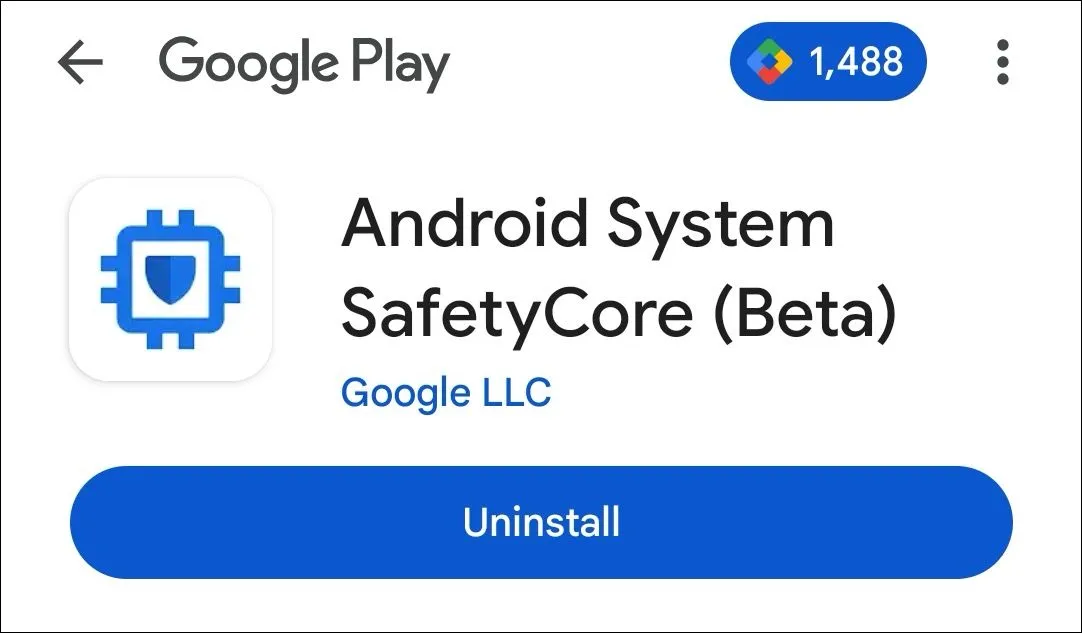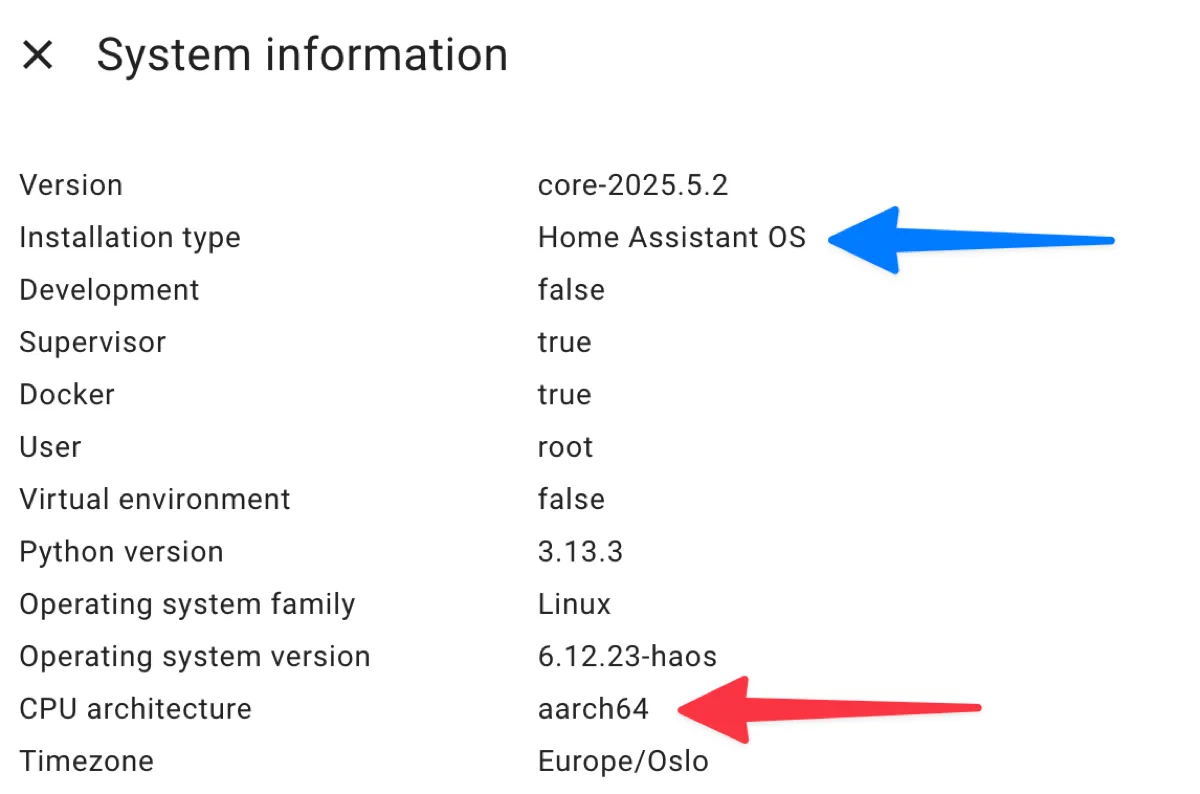Ứng dụng Copilot cho Windows giờ đây đã có một phím tắt bàn phím tiện lợi để kích hoạt chế độ giọng nói, cho phép người dùng trò chuyện với chatbot AI mà không cần nhiều thao tác nhấp chuột. Tính năng này gợi nhớ đến chế độ hội thoại của trợ lý giọng nói Cortana trên Windows 10, mang lại sự tiện lợi vượt trội cho người dùng.
Với bản cập nhật mới nhất của chatbot Copilot, người dùng Windows 11 giờ đây có thể bắt đầu cuộc trò chuyện bằng cách giữ tổ hợp phím Alt + Spacebar trong hai giây. Chức năng “Nhấn để nói” (Press to talk) này mở ra khả năng điều khiển rảnh tay, giúp bạn dễ dàng đặt câu hỏi cho Copilot và nhận phản hồi tức thì mà không làm gián đoạn công việc hiện tại. Cuộc trò chuyện bằng giọng nói sẽ tự động kết thúc sau vài giây im lặng hoặc có thể dừng thủ công bằng cách nhấn phím Esc. Sau khi hội thoại kết thúc, biểu tượng micro sẽ biến mất khỏi màn hình, đảm bảo không gian làm việc gọn gàng.
Điều thú vị là, tính năng này có thể hoạt động ngay cả khi chatbot không được tập trung trên màn hình hoặc khi bạn đang thực hiện các tác vụ khác. Nếu đúng như vậy, đây sẽ là một cải tiến cực kỳ hữu ích. Thay vì phải mở cửa sổ Copilot rồi nhấn nút micro, bạn chỉ cần giữ hai phím này trong hai giây và bắt đầu nói câu hỏi hoặc yêu cầu của mình. Điều này giúp tiết kiệm đáng kể thời gian so với việc mở cửa sổ và thực hiện nhiều thao tác. Ví dụ, khi đang lướt web, bạn có thể nhanh chóng hỏi Copilot một thông tin mà không cần rời khỏi trình duyệt hay chuyển đổi ứng dụng, nâng cao hiệu suất làm việc tức thì.
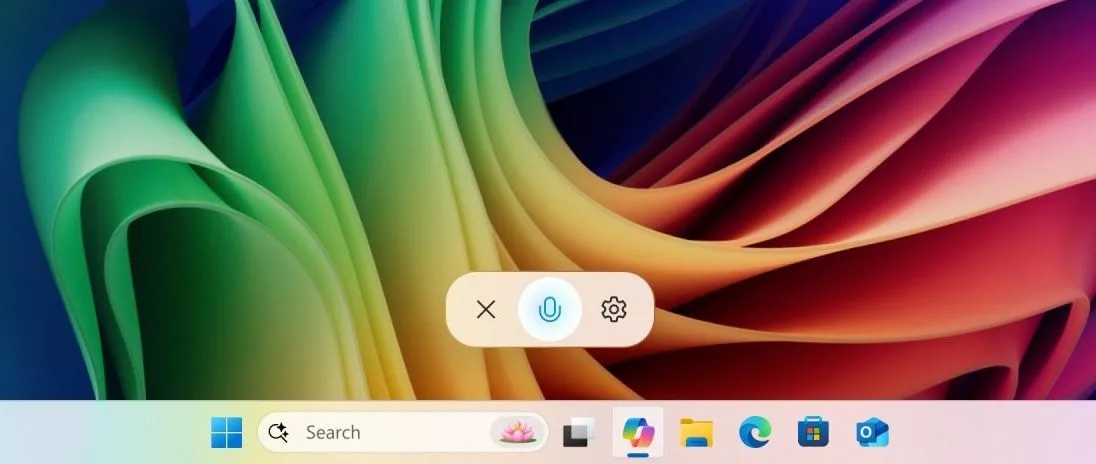 Người dùng tương tác với Copilot trên Windows 11 bằng lệnh giọng nói thông qua phím tắt Alt Spacebar, hiển thị biểu tượng micro.
Người dùng tương tác với Copilot trên Windows 11 bằng lệnh giọng nói thông qua phím tắt Alt Spacebar, hiển thị biểu tượng micro.
Phím tắt này cũng có nét tương đồng với nút Copilot trên các máy tính Copilot+ PC mới. Với những thiết bị có nút Copilot chuyên dụng, chatbot luôn sẵn sàng chỉ sau một lần nhấn. Tuy nhiên, phím tắt Alt + Spacebar mang đến lợi ích tương tự cho những chiếc máy tính không được trang bị nút Copilot đặc biệt. Hơn nữa, nó còn trực tiếp hơn: trong khi nút Copilot chỉ mở màn hình chatbot và bạn vẫn cần gõ câu lệnh, thì với phím tắt mới, bạn có thể bắt đầu nói ngay khi hoàn thành việc giữ phím trong hai giây, rút ngắn thời gian tương tác đáng kể.
Copilot lần đầu tiên bổ sung chức năng giọng nói vào chatbot của mình vào tháng 10 năm 2024 và đã tiếp tục mở rộng tính năng này chỉ vài tuần trước. Mặc dù Copilot có vẻ chậm chân hơn so với các chatbot đối thủ như Google Gemini và ChatGPT (vốn đã bổ sung tính năng này từ nhiều tháng trước), điều này khá ngạc nhiên khi trước đó Copilot lại đi đầu trong việc tích hợp các công nghệ như GPT-4. Tuy nhiên, việc tính năng này được thêm vào và giờ đây trở nên dễ sử dụng hơn là một tín hiệu đáng mừng.
Khi Microsoft tiếp tục đưa Copilot trở thành một trải nghiệm trung tâm trên tất cả các ứng dụng và dịch vụ của mình, hãng cũng không ngừng cải thiện nó. Microsoft đã công bố sẽ sớm mang ứng dụng Copilot gốc đến Windows, ngay sau khi cung cấp một ứng dụng web cho macOS cho phép người dùng tương tác với Copilot không chỉ qua trình duyệt web. Đối với macOS, đây là một bổ sung đáng giá, đặc biệt khi xét đến tình trạng của Apple Intelligence và nhu cầu của người dùng Mac về một chatbot thay thế. Gần đây, Copilot cũng đã bổ sung các tính năng như Think Deeper, sử dụng mô hình o1 của OpenAI để đưa ra các câu trả lời chính xác và sâu sắc hơn.
Hiện tại, tính năng “Nhấn để nói” này đã có sẵn cho những người dùng trong chương trình Windows Insider. Nếu bạn đang sử dụng bản dựng tiền phát hành, hãy chắc chắn kiểm tra và trải nghiệm ngay tính năng đột phá này để tối ưu hóa công việc hàng ngày của mình.